Quay màn hình máy tính
Hiện nay có rất nhiều công cụ quay màn hình máy như Camtasia Studio, Obs Studio, ShareX, Bandicam, ... Các phần mềm cũng hỗ trợ nhiều tính năng biên tập video mạnh mẽ. Nhưng đòi hỏi bạn phải cài đặt, và mua bản quyền. Nhưng bạn có biết là PowerPoint cũng có thể quay màn hình máy tính không?
Cách quay màn hình máy tính trên PowerPoint
Kể từ phiên bản Office 2013 trở lên, Microsoft đã hỗ trợ thêm tính năng Screen Recording trên PowerPoint. Tính năng này giúp người sử dụng máy tính dễ dàng quay lại khung màn hình đang làm việc một cách nhanh chóng và dễ dàng.
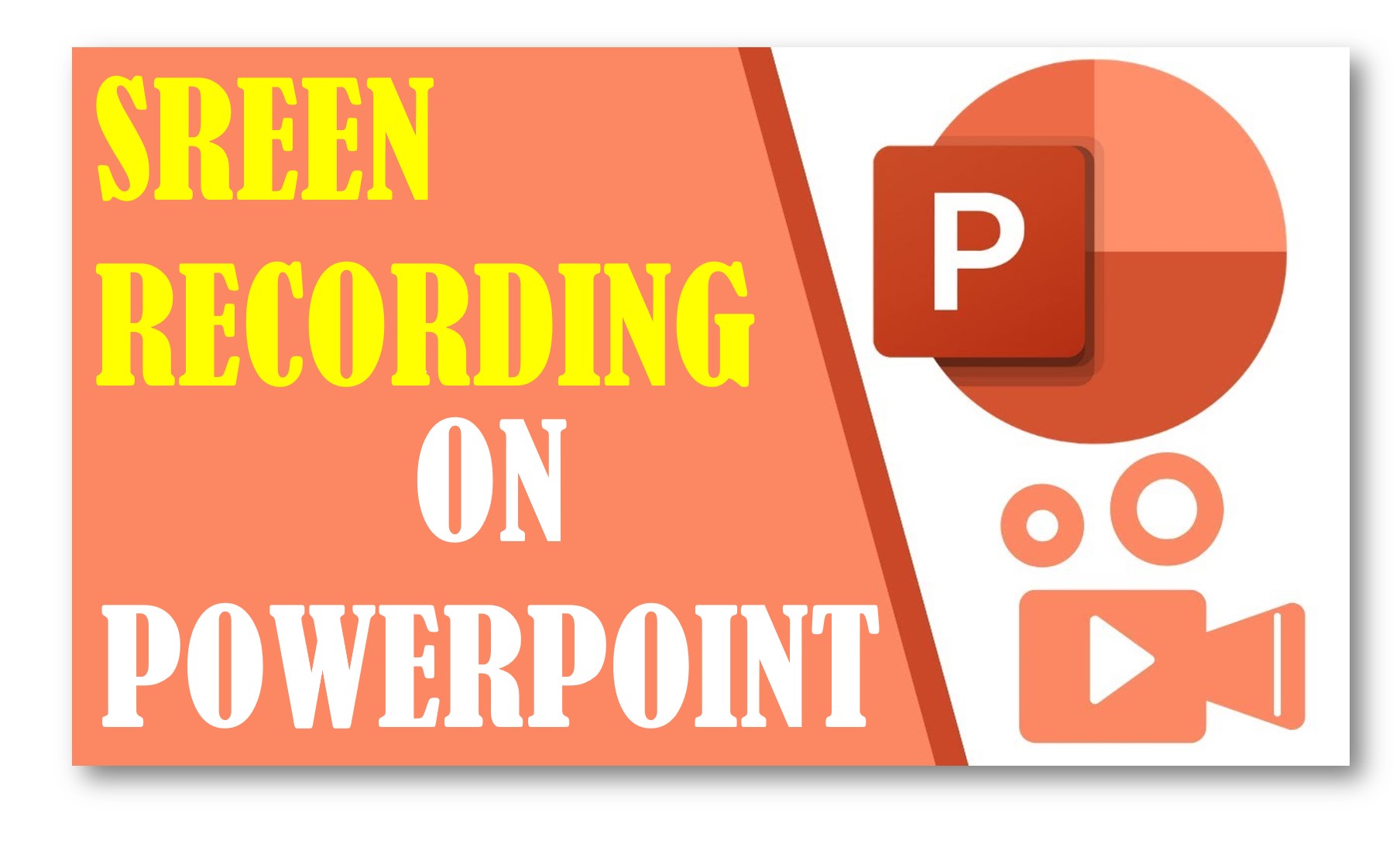
Trước tiên, các bạn mở PowerPoint lên, sau đó chọn một Blank Presentation.
Tiếp theo bạn nhấp vào thẻ Insert trên Ribbon, và chọn Screen Recording như hình bên dưới.
Con trỏ chuột chuyển sang dấu thập, các bạn nhấp giữ chuột tại vị trí A và kéo chuột đến vị trí B. Khung chọn AB có hình dạng đường viền đứt nét, đây sẽ là khung bạn muốn quay lại.
Để thay đổi khung quay, các bạn đưa con trỏ chuột lên giữa trên đỉnh của màn hình. Khung xuất hiện, các bạn chọn nhấp Select Area, và sau đó chọn lại vùng record như hình bên.
Khi chọn xong khung quay, để bắt đầu quay các bạn nhấp vào nút Record, PowerPoint sẽ bắt đầu đếm ngược và quay lại thao tác trong khung đã chọn.
Kết thúc quá trình quay bằng cách đưa trỏ chuột lên giữa trên đỉnh màn hình, chọn Stop. Đoạn Record sẽ được add lên trên Blank Presentation của bạn.
Nếu bạn muốn chuyển đoạn video mới quay ra ngoài thành file MP4, thì các bạn nhấp phải vào đoạn quay trên Blank Presentation, rồi chọn Save Media as..




